Как добавить товары в WooCommerce
Опубликовано: 2021-02-22Вы будете готовы подключить товары к WooCommerce для продажи своим клиентам после прохождения мастера настройки WooCommerce. Вы действительно находитесь здесь в поисках самых простых способов узнать , как добавлять товары в WooCommerce .
WooCommerce — один из наиболее распространенных и широко используемых плагинов WordPress . Одна из причин заключается в том, что с WooCommerce очень удобно вести прибыльный интернет-магазин .
Добавить товары WooCommerce может любой, даже если вы ранее не использовали WordPress. Тем не менее, вы также можете помочь создать свой первый продукт, о чем и пойдет речь в этом посте.
Продукты WooCommerce
Во-первых, мы должны понять, что такое продукт и каковы его основные компоненты. Продуктом WooCommerce может быть любой объект, который вы продаете в интернет-магазине, физически или в цифровом виде. Кроме того, некоторые специфические функции различают записи блога и другие страницы на платформе WordPress .
К продуктам WooCommerce прикреплено много деталей, включая фотографии, название, функцию изображения, сводку, цену, обновления, акции и т. д.
Также есть разные виды продукции. Это логотипы, добавленные к предметам, которые описывают, как с ними обращаются при продаже, поэтому и покупатели, и владельцы могут быть намного счастливее.
Типы продуктов WooCommerce
Вот типы продуктов WooCommerce , перечисленные ниже:
- Простые продукты: это самая простая, классическая и самая популярная форма продукта. Это физический предмет, который может быть доставлен покупателю.
- Переменные продукты: к ним относятся вариации размера товара, цвета, цены, опциона на акции и т. Д. Например: бумажник в черно-белом цвете.
- Сгруппированные продукты: два или более основных продукта являются сгруппированными продуктами. Это своего рода набор вещей, которые вы можете купить вместе, например кошелек и бумажник, которые связаны друг с другом. В этом случае на странице товара будет связь для каждого из отдельных товаров в категории.
- Внешние/партнерские продукты: эти продукты недоступны на вашем веб-сайте, но описаны на страницах вашего продукта с подробной информацией и ссылкой для продавца.
- Виртуальные продукты: некоторые товары не доставляются и обычно состоят из услуги. Чтобы сделать этот тип продукта, некоторые варианты доставки и функции должны быть деактивированы. Это включает в себя измерения, цены калькулятора и т. д.
- Загружаемые продукты: как следует из названия, это можно загрузить. Загружаемые продукты допускают дополнительные поля, в которых загружаемый файл может быть добавлен в пакет. Это помогает клиентам с уведомлением о заказе по электронной почте получить страницу загрузки. Подходит для предоставления файла, включая электронные книги, фотогалереи, приложения и т. д.
Как добавить товары в WooCommerce
В этом руководстве мы научим вас всем подходам шаг за шагом. Ниже приведен указатель контента, так что вы можете сразу перейти к сегменту, в котором вы можете узнать , как добавлять продукты в WooCommerce .

Панель администратора WooCommerce имеет различные параметры загрузки. Любая стратегия имеет плюсы и минусы и, в зависимости от ситуации, может быть более или менее расслабленной. Любой из них поможет вам добавить товары в ваш интернет-магазин , независимо от того, какой вы выберете.
Вот шаги, которые вам необходимо выполнить:
Шаг 1: Создайте продукт WooCommerce
Войдите в панель управления WordPress.
Теперь перейдите к WooCommerce >> Продукты после установки WooCommerce. Чтобы создать первый продукт, нажмите на вкладку « Создать продукт ».
Должен быть запущен знакомый вам редактор WordPress . Но есть и новые дополнения. Должен быть запущен уже знакомый вам редактор WordPress . Но есть и новые дополнения.
Шаг 2. Добавьте название и описание продукта.
В заголовке вставьте название товара. Затем заполните краткую информацию о продукте. Вы хотите проиллюстрировать преимущества товара обзором (точнее, длинным описанием). Удобочитаемость этого раздела также можно повысить с помощью маркеров.
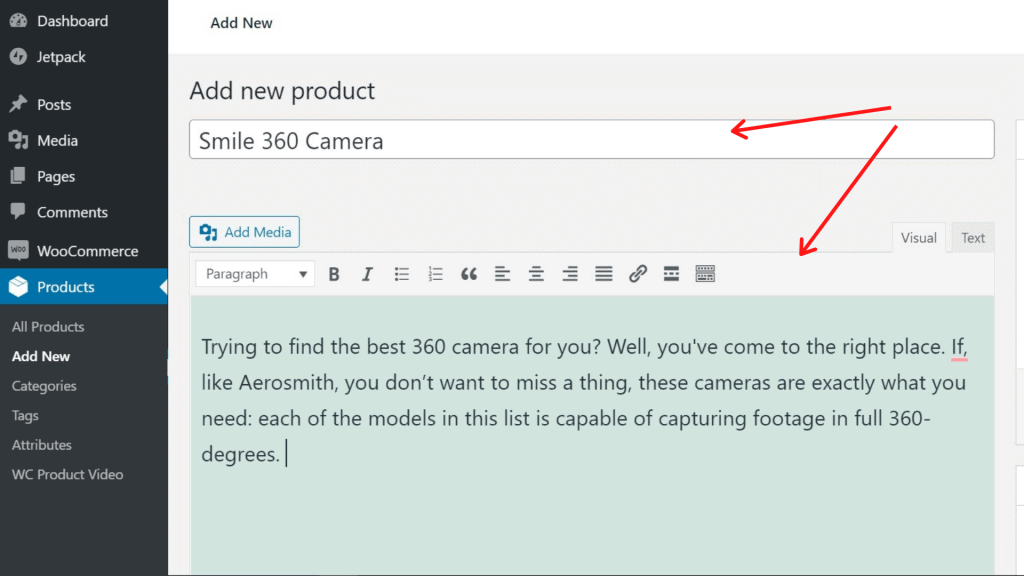
Убедитесь, что они предназначены для органических ключевых слов при написании заголовка и определения.
Шаг 3: Выберите тип продукта
WooCommerce помогает вам использовать несколько стилей продуктов в зависимости от того, что вы продаете. Из основных типов продуктов вы можете выбрать подходящий тип.
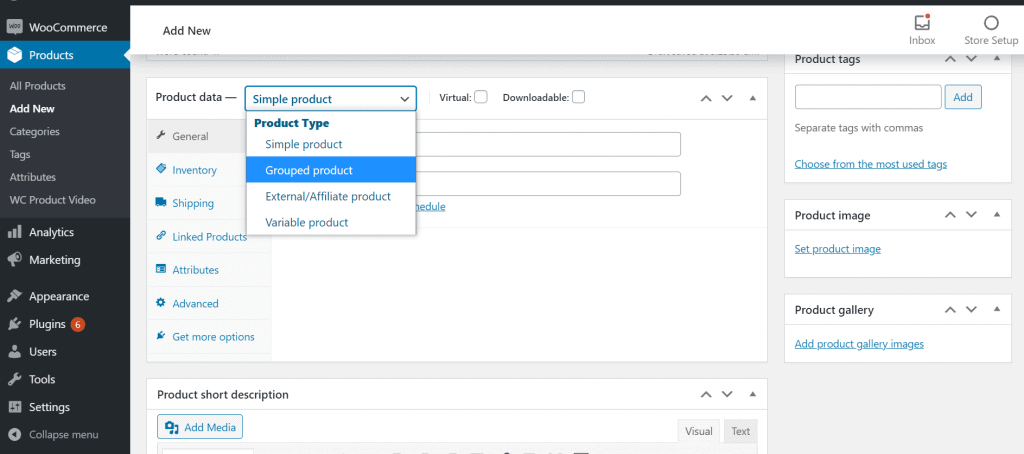
Вы должны использовать раскрывающийся список и флажки в поле « Данные о продукте», чтобы сделать этот выбор, который появляется чуть ниже редактора WordPress.
Шаг 4: Заполните мета-поле данных о продукте
Вам необходимо заполнить всю информацию в поле данных продукта, пока вы не выбрали свой тип продукта. Вы будете перемещаться по различным частям с помощью вкладок.
Вкладка «Общие»
Вы должны вставить соответствующие сведения о продукте на вкладке «Общие», которая является вкладкой по умолчанию в этом мета-поле.
Сначала выберите тип продукта: простой, переменный, сгруппированный или внешний, а также виртуальный или загружаемый.
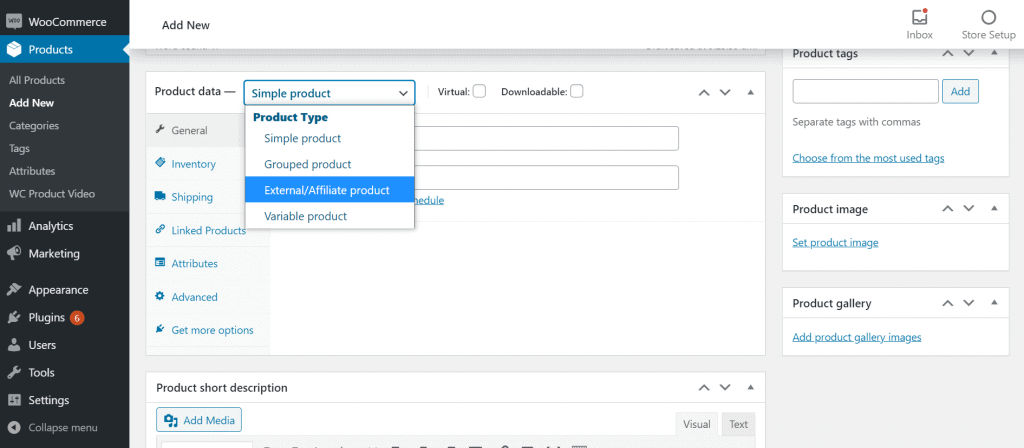
Затем, если вы даете скидку, установите цену и снизьте цену.
Инвентарь
Точно так же вы можете контролировать запасы в разделе инвентаря. Вы можете настроить доступность продукта и другие конфигурации, такие как разовые покупки, отложенные заказы или предупреждения о низком уровне запасов.
Перевозки
В разделе доставки вы можете сохранить более подробную информацию о продукте. Для физических предметов этот раздел актуален, так как вы можете ввести весовые и габаритные данные. Эти данные видны на некоторых страницах продукта и в бэкэнде.
Атрибуты
В этом разделе будут описаны такие атрибуты, как цвет, размер и т. д. для ваших продуктов. Они используются в качестве фильтров на вашем веб-сайте или в векторных элементах.
Передовой
На вкладке «Дополнительно» после заказа продукта вы можете добавить сообщение для своих клиентов, указать индивидуальный заказ и разрешить оценку элементов в меню для вашего продукта.
Обратите внимание, что некоторые плагины и темы также отображают свои мета-поля, так что помимо тех, которые включены по умолчанию, вы можете получить здесь больше мета-полей.
Шаг 5: Сохраните продукт
Вы можете просто сохранить изменения, нажав «Опубликовать».
Если вы хотите отредактировать продукт, вы можете нажать «Обновить», чтобы сохранить добавление.
Подвести итог
Вы должны настроить и оптимизировать все товары в вашем интернет-магазине . Вы также можете создавать и добавлять ваучеры, чтобы увеличить свой доход . Мы также рекомендуем вам принять меры, чтобы избежать спама или поддельных заказов, которые рискуют потерять много денег.
Огромные поздравления, я надеюсь, что этот пост поможет вам узнать , как добавлять товары в WooCommerce . Кроме того, некоторые посетители также спрашивали нас, как удалить категорию в WordPress . Проверьте статью.
Если вам понравился этот пост, подпишитесь на наши видеоуроки по WordPress на канале YouTube . Не забудьте подписаться на нас в Pinterest.
Мы принимаем любые предложения от посетителей, потому что это всегда мотивирует нас совершенствоваться. Не стесняйтесь комментировать ниже.
